كيفية عمل تقنية التعرف على الوجه
استخدم التعرف على الوجه للتحقق من هوية الصفات الحيوية أو للتعرف السريع على أعضاء الفريق لتسجيل حضورهم
يمكن استخدام التعرف على الوجه للتحقق من هوية الشخص (عبر الهاتف والجهاز اللوحي) أو لتسجيل الدخول بسرعة عبر جهاز لوحي مشترك لتسجيل الحضور. لجعل هذا يعمل، ستحتاج إلى إعداد سياسات تتبع الوقت الخاصة بك وتفعيل خاصية التعرف على الوجه.
تسجيل الدخول والخروج باستخدام التعرف على الوجه في الوضع الشخصي
عند تفعيله، يمكن لأعضاء الفريق تسجيل الحضور إلى تطبيق جبِل باستخدام هواتفهم الخاصة.
- عند تسجيل الدخول/الخروج، سيتعرف التطبيق تلقائياً على أعضاء الفريق.
- يتم التقاط صورة بعد ذلك وإضافتها إلى سجل الدوام لعمليات المراجعة والتدقيق.
للحصول على أفضل النتائج، تأكد من:
- وجود إضاءة كافية عندما يحاول شخص ما التقاط صورته. قد يواجه التعرف على الوجه صعوبة في تمييز وجهك عندما لا يكون هناك مصدر كاف للضوء.
- أن يظهر وجهك بأكمله على شاشة الكاميرا الأمامية، وأن تكون الزاوية المستخدمة هي نفسها.
- عدم ارتداء قبعة عند التقاط الصورة.
التعرف على أعضاء الفريق باستخدام تقنية التعرف على الوجه في وضع الجهاز اللوحي
على غرار الوضع الشخصي، عند التفعيل، يمكن لأعضاء الفريق تسجيل الدخول إلى تطبيق جبِل باستخدام جهاز مشترك يُقدمه مديرهم/الشركة. يمكنهم تسجيل الحضور أو الانصراف الفوري من على الشاشة.
ما يحدث:
- سيتعرف التطبيق على وجوه أعضاء الفريق استنادًا إلى بيانات وجوههم.
- بمجرد التعرف على العضو، سيتمكنون من تسجيل الدخول أو الخروج.
- يتم التقاط صورة ويمكن للعضو تعبئة تفاصيله لتأكيد إدخال الوقت الخاص به لتسجيل الدخول أو الخروج.
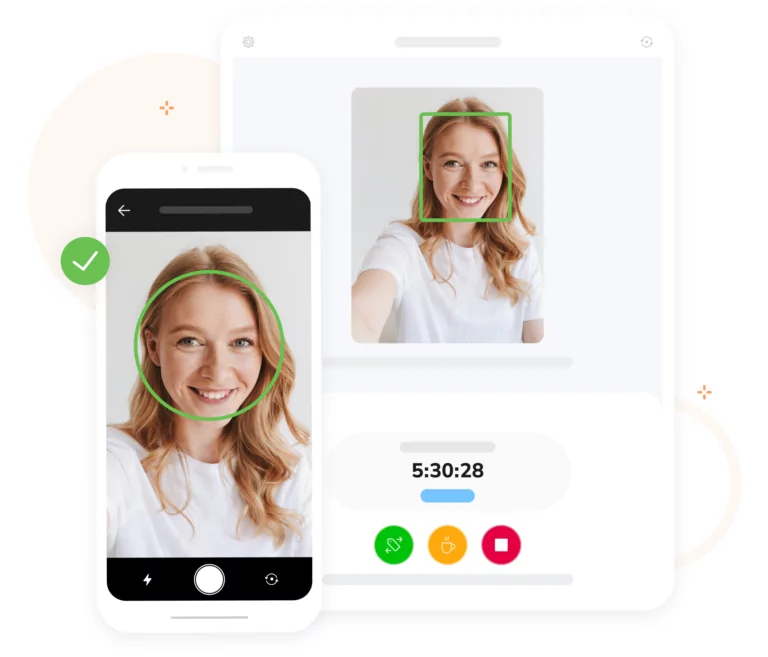
إزالة بيانات الوجه
هناك طريقتان يمكنك من خلالهما إزالة بيانات وجهك:
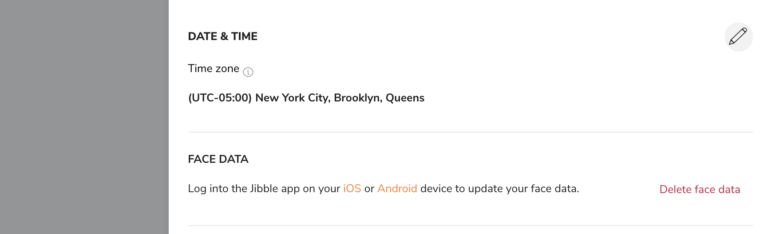
من المنصة: اذهب إلى إعدادات الأشخاص “People settings“ ثم حدد ملف تعريف أحد أعضاء الفريق ثم في الأسفل، إذا تم إعداد بيانات الوجه، سيكون لديك خيار “حذف بيانات الوجه” “Delete face data“.
من الهاتف:
- اذهب إلى الصفحة الرئيسية ثم انقر على الصورة الرمزية في الركن الأيمن العلوي ثم انقر على تفاصيل ملفك الشخصي في الأعلى ثم انقر على “حذف بيانات الوجه” “Delete face data“.
- يمكنك القيام بها أيضًا لفريقك: اذهب إلى الأيقونة الموجودة في الزاوية العلوية اليسرى من الصفحة الرئيسية ثم انقر على الأعضاء والمجموعات “Members and Groups“ ثم حدد ملف تعريف الشخصي ثم إعداد أو تحديث بيانات الوجه “Set up or Update face data“.

